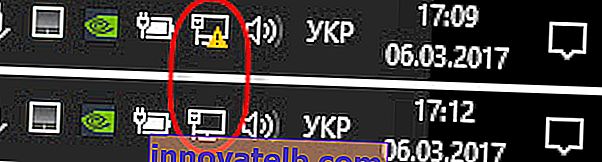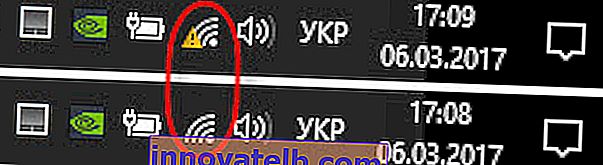192.168.0.1: la entrada al enrutador o módem. admin y admin
192.168.0.1 es la dirección IP de una gran cantidad de modelos de enrutador y módem. Probablemente vio esta dirección en el enrutador, en las instrucciones de configuración o en algún lugar de Internet. Y lo más probable es que sepa que 192.168.0.1 se usa para ingresar la configuración de un enrutador o módem. Todo es correcto. Ahora descubriremos cómo iniciar sesión en el enrutador en 192.168.0.1, dónde ingresarlo y qué son admin y admin. Nuestro principal objetivo es ir a la página de configuración del enrutador.
Te contamos cómo funciona todo. Entenderás el diagrama y te resultará más fácil descifrarlo. Y luego, ya mostraré con un ejemplo qué y cómo debe hacer para abrir la página con la configuración del enrutador. El dispositivo de red en sí (enrutador, módem) se ejecuta en su propio sistema operativo pequeño. Estos son dispositivos independientes. Por lo tanto, no hay controladores para el enrutador. Para configurar el enrutador, debe ir a su panel de control. El panel de control en sí se llama de manera diferente: interfaz web, página del enrutador, cuenta personal, sitio con configuración del enrutador, etc.
Según el fabricante y el modelo, el dispositivo de red tiene una configuración de fábrica (que se establece de forma predeterminada). Entre los cuales se encuentran la dirección para ingresar al panel de control, el login de fábrica y la contraseña. Miremos más de cerca:
- Dirección del enrutador (módem). La mayoría de las veces, esta es la dirección IP (de los números): 192.168.0.1 o 192.168.1.1 . También puede usar no la dirección IP, sino el nombre de host (dirección de letras). Por ejemplo: tplinkwifi.net, wifi.com, my.keenetic.net, etc. Incluso si se especifica una dirección de letras en el enrutador, puede ir a la configuración exactamente por la dirección IP. La dirección en sí casi siempre se indica en el dispositivo. Por lo general, en una etiqueta en la parte inferior del dispositivo. Además, la información de fábrica se puede indicar en las instrucciones o en la caja.
- admin y admin . El panel de control del enrutador está protegido por un nombre de usuario y una contraseña. Para ingresar a la configuración, después de ir a la dirección 192.168.0.1 (en nuestro caso), debe especificar un nombre de usuario y contraseña. Nuevamente, dependiendo del modelo de dispositivo específico, el nombre de usuario y la contraseña de fábrica pueden diferir. La mayoría de las veces, la palabra admin se utiliza como nombre de usuario y contraseña (por defecto). Esta información también se indica en el propio dispositivo. Hay modelos, por ejemplo, para ZyXEL, cuando no hay nombre de usuario y contraseña de fábrica. Debe instalarse inmediatamente después de ingresar la configuración.
Por lo tanto, en primer lugar, debe ver qué dirección y qué nombre de usuario y contraseña de fábrica se utilizan para acceder al panel de control de su dispositivo de red específico. Como escribí anteriormente, en la mayoría de los casos, toda esta información de fábrica se indica en el propio dispositivo. Se parece a esto:

Conociendo esta información, podemos abrir la página con la configuración del enrutador.
Inicie sesión en el enrutador en 192.168.0.1. Inicio de sesión y contraseña - admin
Tenga en cuenta que el dispositivo desde el que desea ingresar la configuración del enrutador en 192.168.0.1 debe estar conectado al enrutador mismo. A través de un cable de red o una red Wi-Fi. No tiene por qué ser una computadora. Se puede acceder a la configuración desde un teléfono inteligente, tableta y otros dispositivos.
Para acceder a la página de configuración, debe utilizar cualquier navegador. Puede ser Opera, Chrome, Mozilla Firefox, Internet Explorer, Microsoft Edge (en Windows 10) o algún otro navegador, incluso en un dispositivo móvil. Hay un punto importante aquí, la dirección IP 192.168.0.1 debe ingresarse en la barra de direcciones y no en la barra de búsqueda.
Después de ir a la dirección, aparecerá una solicitud de inicio de sesión y contraseña. Los indicamos. Como ya descubrimos anteriormente, la mayoría de las veces son admin y admin.
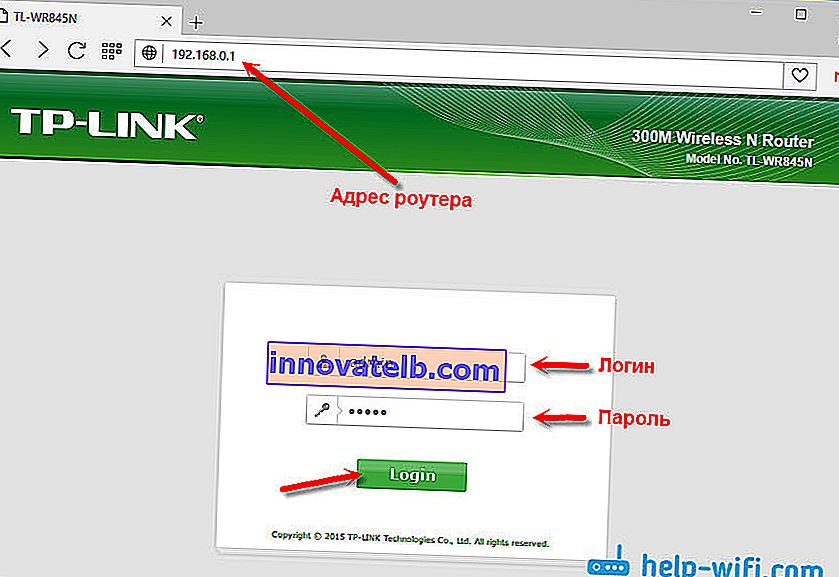
Es importante comprender que la página en sí, que se abrirá en 192.168.0.1, puede verse diferente. Todo depende del dispositivo específico. Lo mostré en el ejemplo de un enrutador TP-Link. Pero el esquema es siempre el mismo: abra el navegador, vaya a la dirección, ingrese el nombre de usuario y la contraseña y confirme el inicio de sesión.
Creo que los enlaces a las instrucciones para ingresar al panel de control en enrutadores de fabricantes populares no serán superfluos:
- TP-Link - //help-wifi.com/tp-link/kak-zajti-v-nastrojki-routera-tp-link/
- ASUS - //help-wifi.com/asus/vxod-v-nastrojki-na-routerax-asus-192-168-1-1/
- D-Link: //help-wifi.com/d-link/kak-zajti-v-nastrojki-routera-d-link-zaxodim-na-adres-192-168-0-1/
- ASUS - //help-wifi.com/asus/vxod-v-nastrojki-na-routerax-asus-192-168-1-1/
A continuación, veremos algunas soluciones que le serán útiles si no pudo ingresar la configuración de su enrutador o módem.
No va a 192.168.0.1. ¿Qué hacer?
Escribí muchas soluciones sobre este tema en un artículo separado: qué hacer si no entra en la configuración del enrutador en 192.168.0.1 o 192.168.1.1. Aquí veremos los problemas y soluciones principales y más comunes.
Para comenzar:
- Compruebe si su computadora (si está iniciando sesión desde una computadora) está conectada a un enrutador (módem). Si tiene una conexión de cable de red (LAN), entonces el icono con el estado de la conexión debería verse así (una de dos opciones):
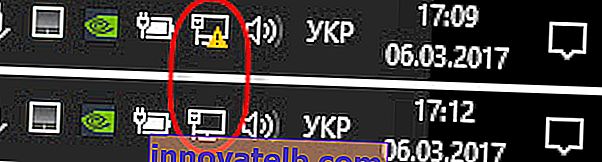
Si está conectado a través de Wi-Fi:
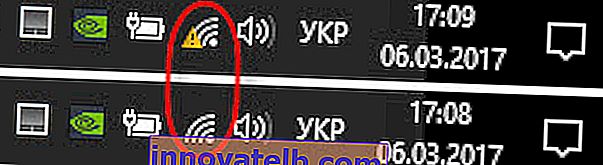
- Asegúrese de que la dirección del enrutador 192.168.0.1 que está registrando en la barra de direcciones del navegador. Mucha gente hace esto en la barra de búsqueda.

- Deshabilite el firewall integrado de Windows.
- Desactive el antivirus de terceros por un tiempo.
- Reinicia tu enrutador y tu computadora.
- Intente acceder a la configuración desde otro dispositivo.
- Si la conexión al enrutador es a través de un cable, intente conectar el cable de red a un puerto LAN diferente.
Comprobamos la configuración de IP, si no entra en la configuración del enrutador
Necesitamos abrir las propiedades de la conexión a través de la cual estamos conectados al enrutador. Para hacer esto, vaya al "Centro de redes y recursos compartidos" y vaya a "Cambiar la configuración del adaptador".

Si la conexión es a través de Wi-Fi, haga clic derecho en "Red inalámbrica" (Conexión de red inalámbrica). Si la conexión es por cable, haga clic en "Ethernet" (Conexión de área local). Seleccionamos "Propiedades".
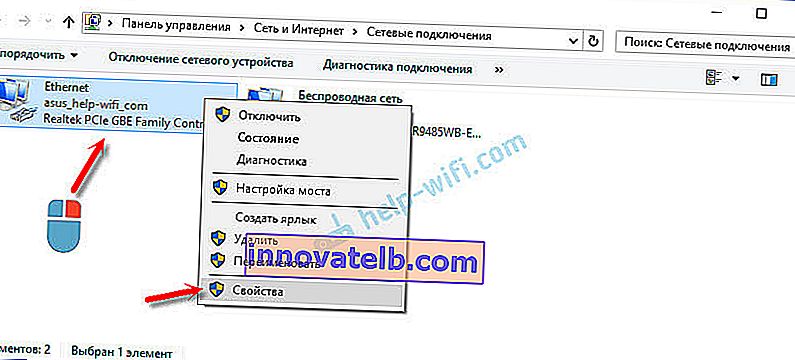
Luego seleccione la línea "IP versión 4 (TCP / IPv4)" y haga clic en el botón "Propiedades". Configuramos la recepción automática de parámetros y hacemos clic en "Aceptar".
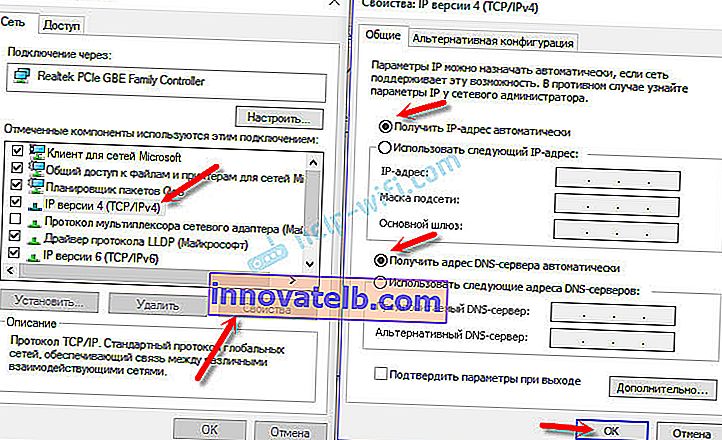
Después de reiniciar la computadora, intente ir a la dirección 192.168.0.1. Si no ayuda, puede intentar registrar las direcciones manualmente. Más o menos así:
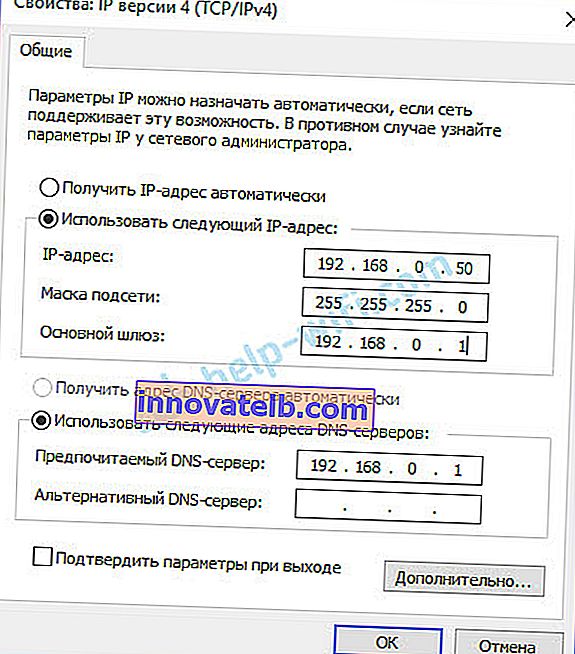
Después de reiniciar, intentamos nuevamente obtener acceso a la configuración del enrutador. Si esto no ayuda, lo más probable es que tenga que restablecer la configuración del enrutador. Más sobre esto a continuación.
No se ajusta a admin y admin en 192.168.0.1
No es raro que se abra la página de autorización, pero después de ingresar el nombre de usuario y la contraseña de administrador, no sucede nada. La página simplemente se vuelve a cargar o aparece un mensaje que indica que la contraseña es incorrecta.
Primero, observe el caso del enrutador, qué contraseña e inicio de sesión se utilizan de forma predeterminada en su caso. Si todavía es admin y admin, lo más probable es que la contraseña (y / o inicio de sesión) se haya cambiado en la configuración del enrutador. Por lo tanto, si no lo recuerda, lo más probable es que tenga que restablecer la configuración del enrutador y volver a configurarlo. Si esto no es un problema de hardware, y después de un restablecimiento de fábrica, puede ir al panel de control.
¡Importante! Es posible que después de restablecer la configuración, Internet a través del enrutador deje de funcionar (si funcionó antes). Y no puedo garantizar que esto resuelva el problema al ingresar la configuración del enrutador. Si aún logra iniciar sesión en 192.168.0.1, puede volver a configurar su enrutador.Restablecer la configuración no es difícil. Basta con encontrar el botón Restablecer en el enrutador, presionarlo y mantenerlo presionado durante unos 10-15 segundos. Como regla general, este botón está empotrado en el cuerpo, por lo que debe presionarlo con algo afilado.

Después de restablecer la configuración, para acceder al panel de control es necesario utilizar la dirección de fábrica, el nombre de usuario y la contraseña, que se indican en el propio dispositivo o en las instrucciones.
Creo que logró iniciar sesión en el enrutador en 192.168.0.1. Si nada funcionó y ha probado todas las soluciones que escribí anteriormente, describa su caso en los comentarios. No lo olvide, esto puede ser una falla de hardware del enrutador. Preste atención a cómo funcionan los indicadores. Y trate de recordar dónde comenzaron los problemas.